Möchten Sie die Hardwarebeschleunigung verwenden oder müssen Sie Probleme mit der Hardwarebeschleunigung auf dem PC beheben? Sie sind bei uns genau richtig! Alle Antworten finden Sie in diesem Artikel.
Du wirst lernen
- Was ist Hardwarebeschleunigung?
- Wie überprüfe ich die Hardwarebeschleunigung auf dem PC?
- Wie deaktiviere ich die Hardwarebeschleunigung in Browsern?
- Wie behebe ich Probleme mit der Hardwarebeschleunigung für Windows?
Was ist Hardwarebeschleunigung?
Hardwarebeschleunigung bezieht sich auf Aufgaben, die von der CPU auf andere geeignetere Geräte / Hardware verlagert werden. Diese Geräte werden aufgerufen Hardwarebeschleuniger . In den meisten Fällen ist der Hardwarebeschleuniger Grafikkarte oder Soundkarte .
Wenn Sie haben fähige Geräte und richtige Treiber können Sie die Hardwarebeschleunigung auf dem PC verwenden. Die Hardwarebeschleunigung ist für Windows standardmäßig aktiviert und kann in Apps manuell deaktiviert werden. Zu den gängigen Apps, die die Hardwarebeschleunigung verwenden, gehören Browser wie Chrome und Firefox, Videobearbeitungs- / Rendering-Programme und Videospiele. Mit Hardwarebeschleunigung, Grafikkarten kann kristallklare hochauflösende Bilder und Videos präsentieren; Soundkarten kann eine qualitativ hochwertige Wiedergabe und Aufnahme von Ton ermöglichen.
Andererseits ist die Hardwarebeschleunigung nicht immer hilfreich. Einige Anwendungen, die Hardwarebeschleunigung verwenden, werden möglicherweise weniger stabil ausgeführt. Wenn Sie beispielsweise beim Abspielen eines Videos in Chrome ein Problem mit dem schwarzen Bildschirm haben, sollten Sie dies manuell tun Deaktivieren Sie die Hardwarebeschleunigung im Browser .
Kurz gesagt, Sie können die Hardwarebeschleunigung aktivieren, wo immer Sie können, und sie in den Apps deaktivieren, in denen Fehler / Stabilitätsprobleme auftreten.
Wie überprüfe ich die Hardwarebeschleunigung auf dem PC?
Unter Windows 10
Die Hardwarebeschleunigung ist unter Windows 10 standardmäßig aktiviert DirectX-Diagnosetool überprüfen:
- Drücken Sie auf Ihrer Tastatur die Taste Windows-Logo Schlüssel und R. zur gleichen Zeit, um die Run-Box aufzurufen.
- Art dxdiag und drücke Eingeben .

- Drücke den Anzeige Registerkarte zu überprüfen.
Hinweis: Wenn hier eine Art der Beschleunigung als Deaktiviert angezeigt wird, können Sie es versuchen Aktualisieren Ihres Anzeige- / Grafikkartentreibers um das Problem zu lösen.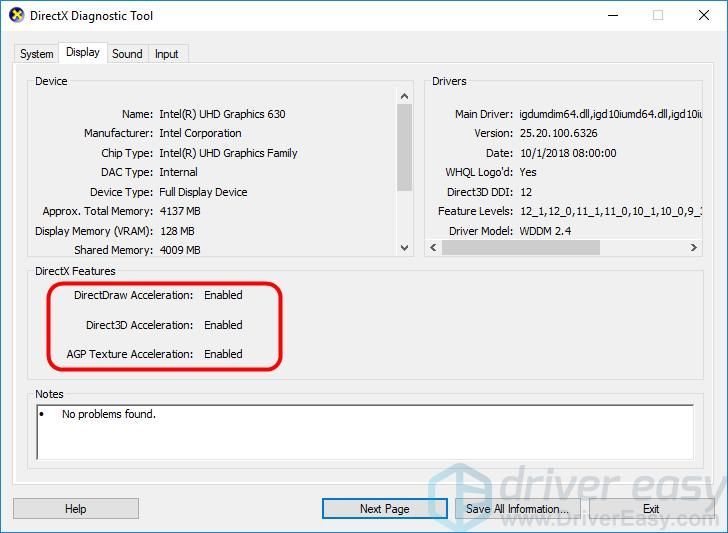
Unter Windows 7
Wenn Sie Windows 7 verwenden, können Sie die folgenden Schritte ausführen, um die Hardwarebeschleunigung anzupassen:
- Drücke den Start Knopf dann Schalttafel .
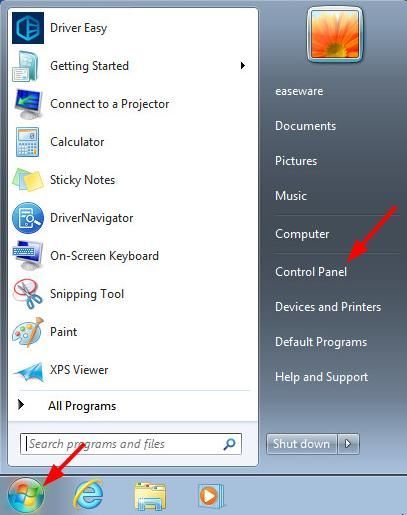
- Klicken Anzeige .
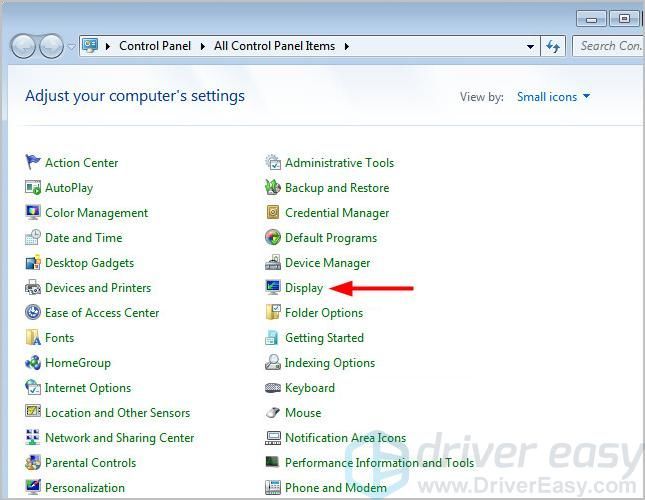
- Klicken Anzeigeeinstellungen ändern .
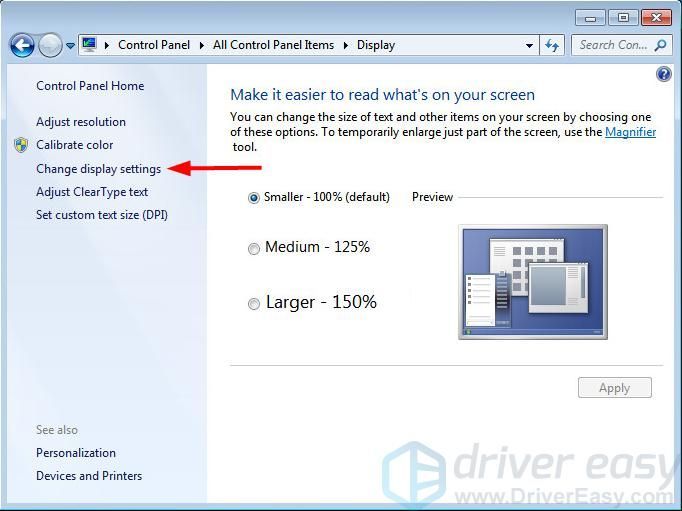
- Klicken Erweiterte Einstellungen .
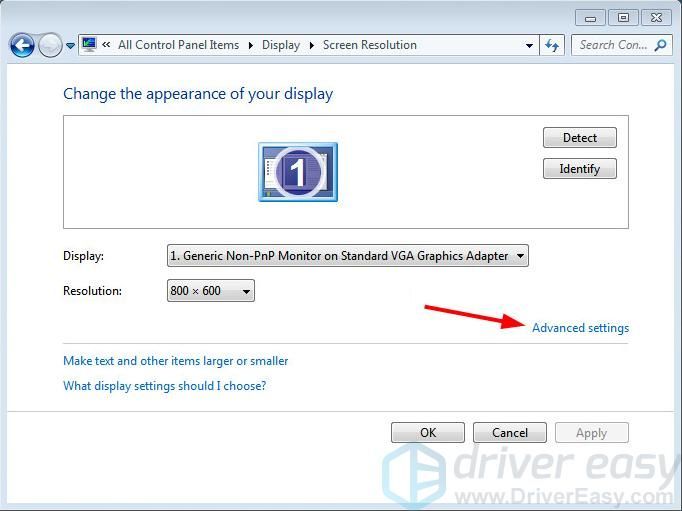
- Drücke den Fehlerbehebung Registerkarte und die Einstellungen ändern Taste.
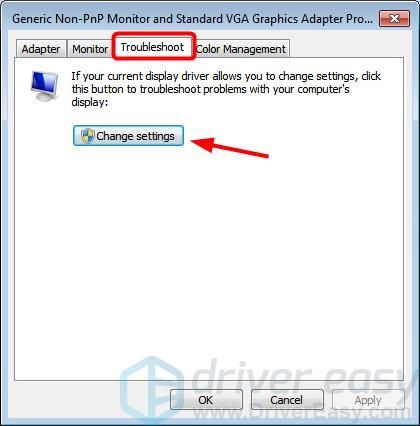
- Sie können den Schieberegler bewegen, um die Hardwarebeschleunigung auf Ihrem PC zu aktivieren, zu deaktivieren oder anzupassen.
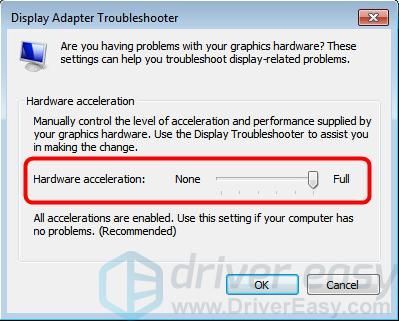
Wie deaktiviere ich die Hardwarebeschleunigung in Browsern?
- Wie deaktiviere ich die Hardwarebeschleunigung in Chrome?
- Wie deaktiviere ich die Hardwarebeschleunigung in Firefox?
- Wie deaktiviere ich die Hardwarebeschleunigung in Internet Explorer?
Wie deaktiviere ich die Hardwarebeschleunigung in Chrome?
- Klicken Sie auf die drei Punkte ganz rechts und wählen Sie dann die Einstellungen .
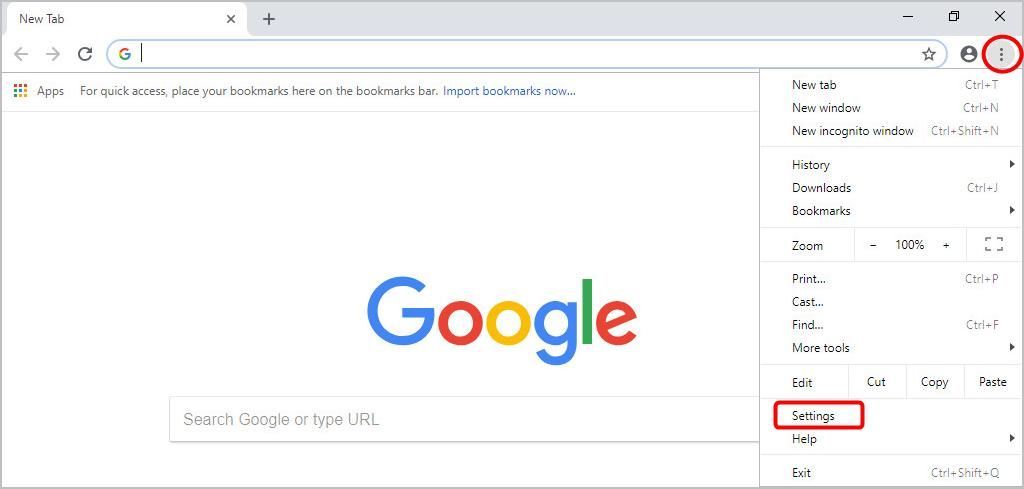
- Scrollen Sie nach unten und klicken Sie auf Fortgeschrittene .
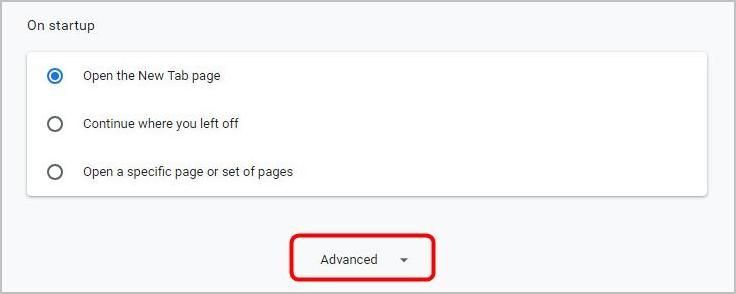
- Unter System , ausschalten Verwenden Sie die Hardwarebeschleunigung, sofern verfügbar Möglichkeit.
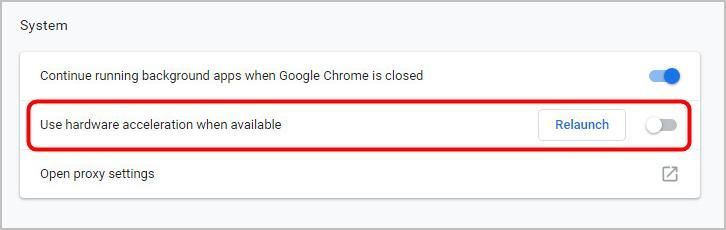
- Starten Sie Chrome neu.
Wie deaktiviere ich die Hardwarebeschleunigung in Firefox?
- Klicken Sie auf die drei Zeilen in der oberen rechten Ecke und wählen Sie Optionen .
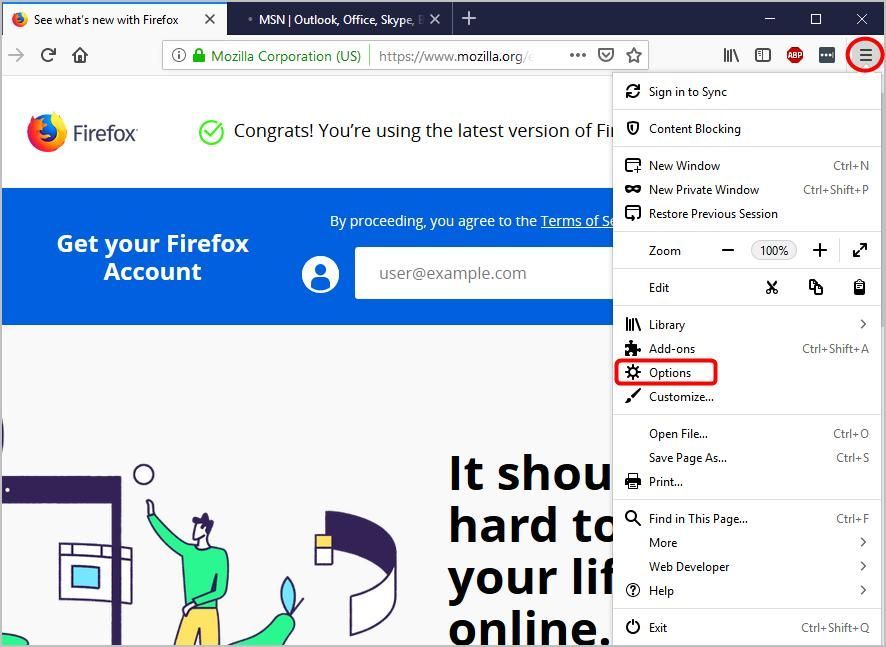
- Klicken Allgemeines auf der linken Seite.
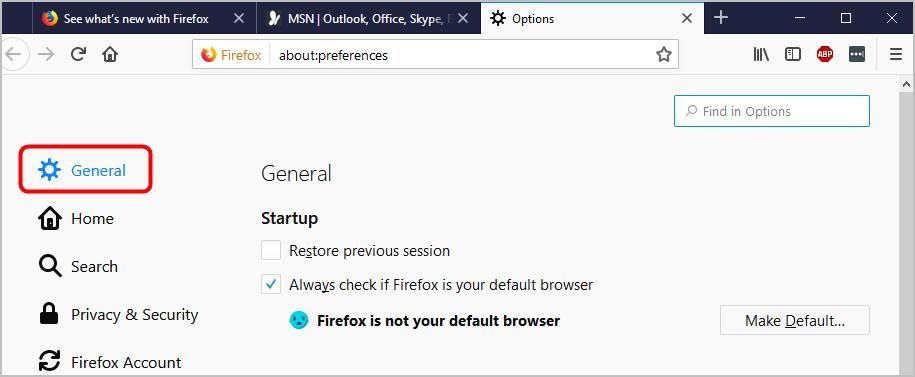
- Unter Performance , deaktivieren Sie Verwenden Sie die empfohlenen Leistungseinstellungen , dann deaktivieren Sie Verwenden Sie die Hardwarebeschleunigung, sofern verfügbar .
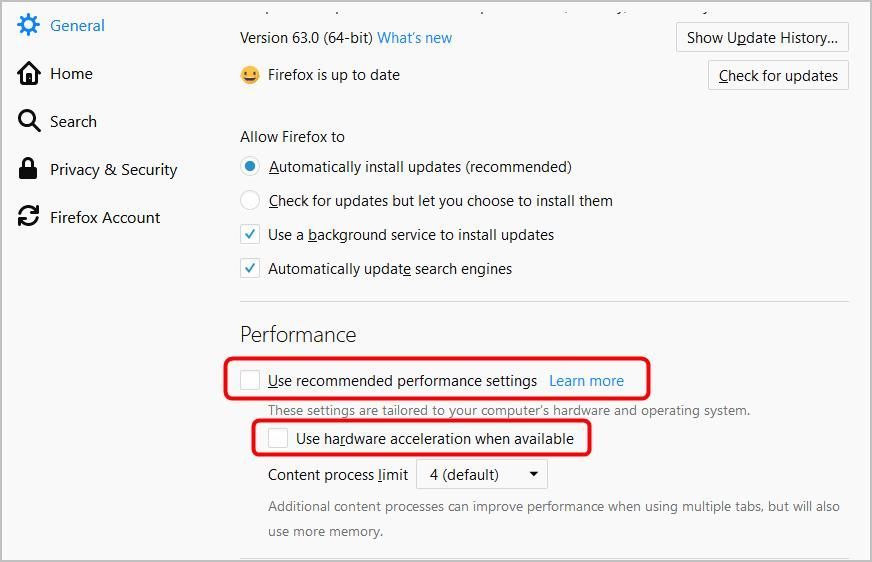
- Schließen Sie Firefox und starten Sie es erneut, um dies zu überprüfen.
Wie deaktiviere ich die Hardwarebeschleunigung in Internet Explorer?
- Klicken Sie auf das Werkzeugsymbol in der oberen rechten Ecke und dann auf Internet Optionen .
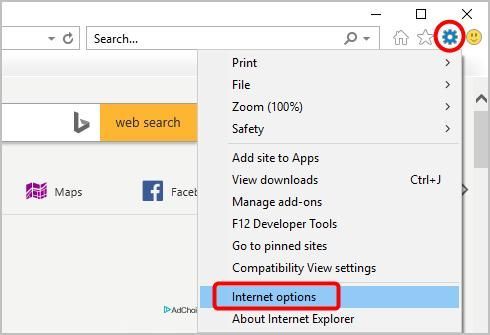
- Drücke den Fortgeschrittene Tab.
- Unter Beschleunigte Grafik , überprüfen Verwenden Sie Software-Rendering anstelle von GPU-Rendering ist deaktiviert.
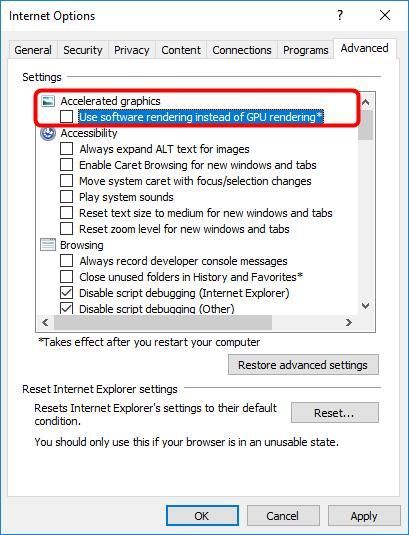
- Klicken Anwenden , dann klick in Ordnung .
- Schließen Sie den Internet Explorer und starten Sie ihn zum Testen neu.
Wie behebe ich Probleme mit der Hardwarebeschleunigung für Windows?
Wenn die Hardwarebeschleunigung auf Ihrem PC nicht funktioniert oder wenn eine ähnliche Fehlermeldung wie unten in einem Spiel oder einem anderen Programm angezeigt wird, sollten Sie dies tun Installieren Sie einen neuen Treiber für Ihre Grafikkarte oder Soundkarte. Aktualisieren Sie also Ihre Grafikkarte oder Ihren Soundkartentreiber.

Es gibt zwei Möglichkeiten, Ihre Grafikkarte oder Ihren Soundkartentreiber zu aktualisieren: manuell und automatisch .
Manuelle Treiberaktualisierung - Sie können Ihre Grafikkarte oder Ihren Soundkartentreiber manuell aktualisieren, indem Sie auf der Website des Herstellers nach dem neuesten richtigen Treiber suchen. Stellen Sie sicher, dass Sie den Treiber auswählen, der mit Ihrer genauen Grafikkarte oder Ihrem Soundkartenmodell und Ihrer Windows-Version kompatibel ist.
Automatische Treiberaktualisierung - Wenn Sie nicht über die Zeit, Geduld oder Computerkenntnisse verfügen, um Ihre Grafikkarte oder Ihren Soundkartentreiber manuell zu aktualisieren, können Sie dies stattdessen automatisch tun Fahrer einfach .
Driver Easy erkennt Ihr System automatisch und findet die richtigen Treiber dafür. Sie müssen nicht genau wissen, auf welchem System Ihr Computer ausgeführt wird, Sie müssen sich nicht um den falschen Treiber kümmern, den Sie herunterladen würden, und Sie müssen sich keine Sorgen machen, dass Sie bei der Installation einen Fehler machen. Driver Easy erledigt alles.
- Herunterladen und installieren Sie Driver Easy.
- Führen Sie Driver Easy aus und klicken Sie auf Scanne jetzt . Driver Easy scannt dann Ihren Computer und erkennt problematische Treiber.
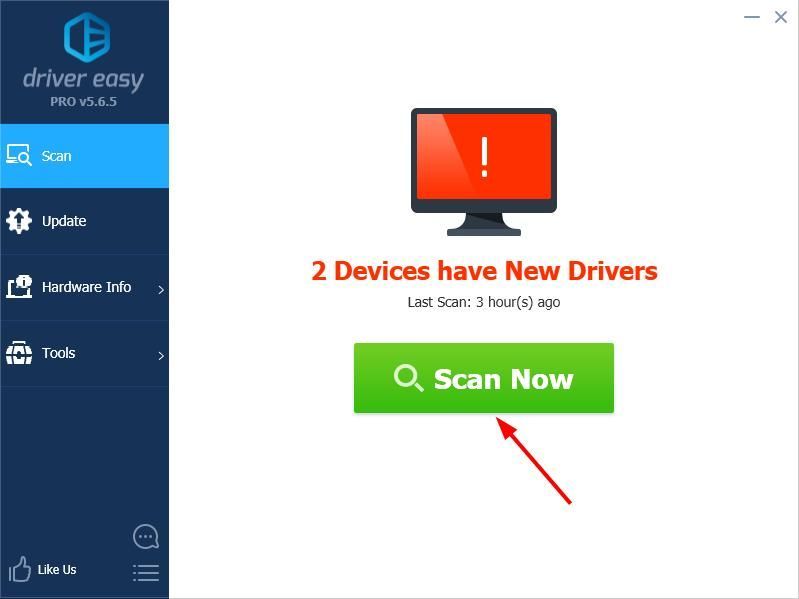
- Drücke den Aktualisieren Klicken Sie auf die Schaltfläche neben Ihrer Grafikkarte oder Soundkarte, um automatisch die richtige Version des Treibers herunterzuladen. Anschließend können Sie sie manuell installieren (Sie können dies mit dem tun KOSTENLOS Ausführung).
Oder klicken Sie auf Alle aktualisieren um automatisch die richtige Version von herunterzuladen und zu installieren alle die Treiber, die auf Ihrem System fehlen oder veraltet sind. (Dies erfordert die Pro-Version Das kommt mit voller Unterstützung und einer 30-tägigen Geld-zurück-Garantie. Sie werden aufgefordert, ein Upgrade durchzuführen, wenn Sie auf Alle aktualisieren klicken.)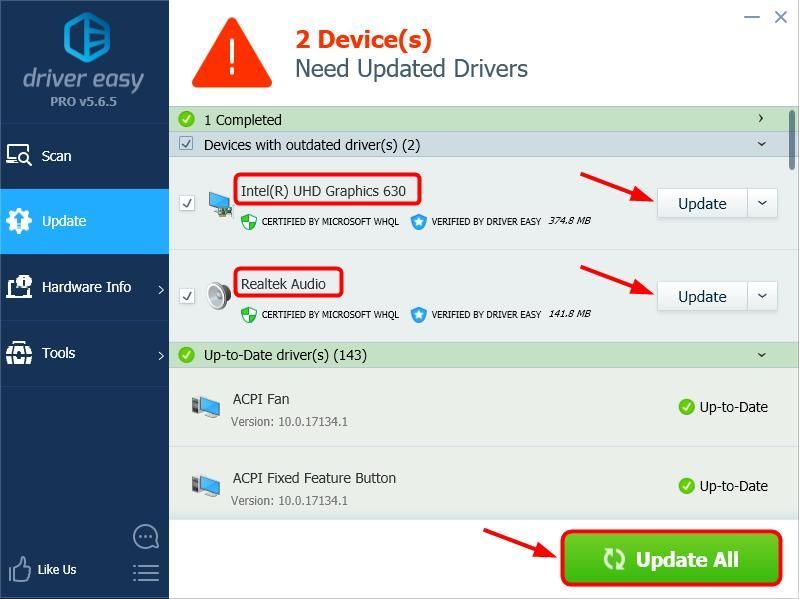
Probieren Sie es jetzt aus!
Bitte teilen Sie uns Ihre Ergebnisse oder andere Vorschläge mit.

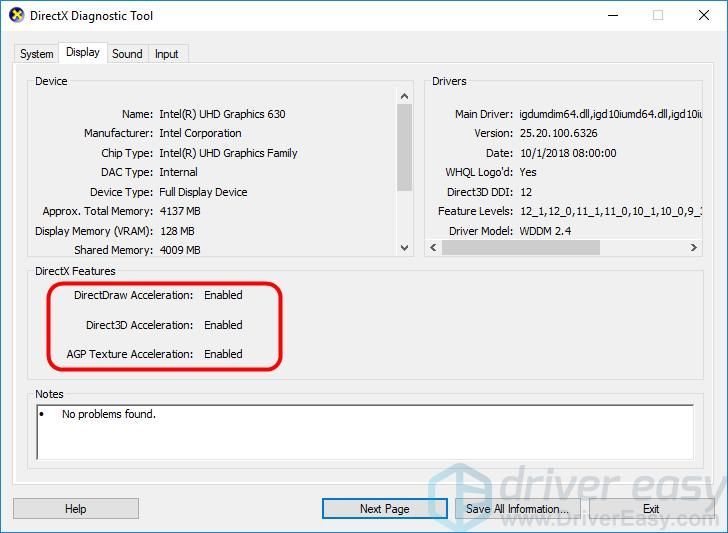
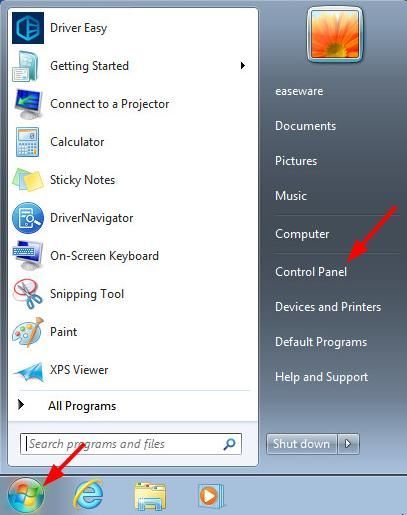
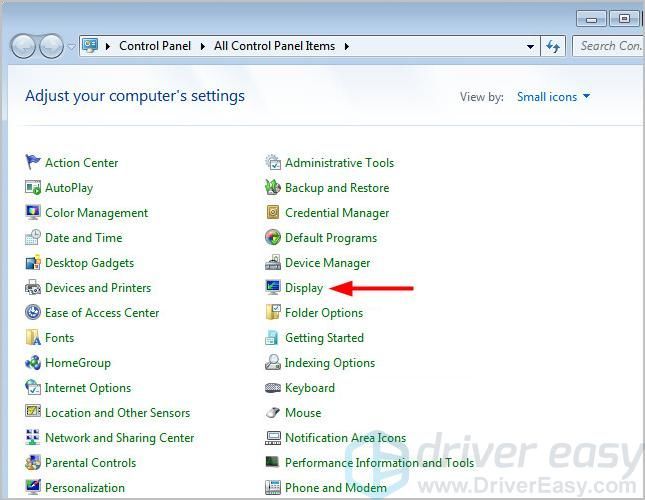
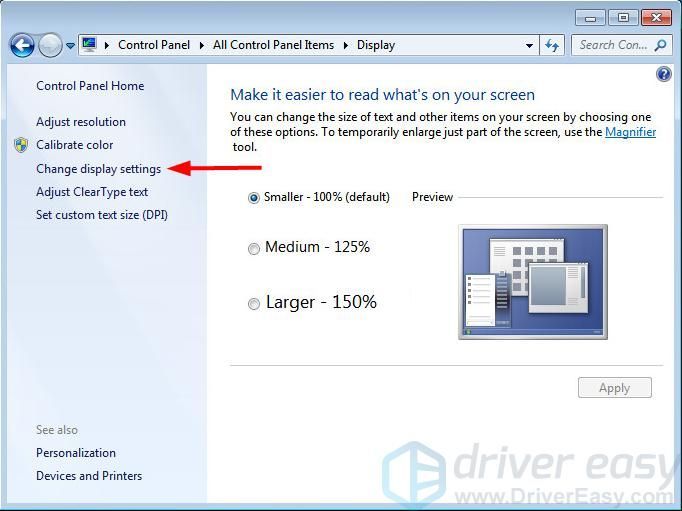
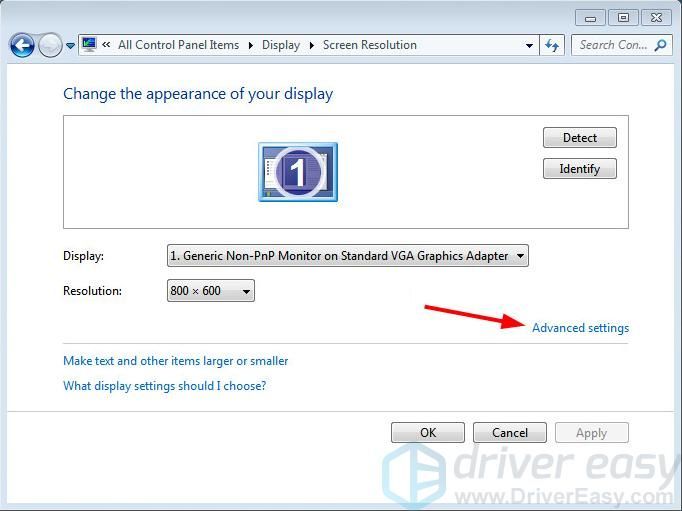
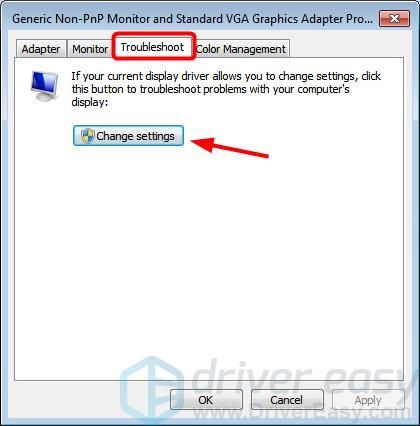
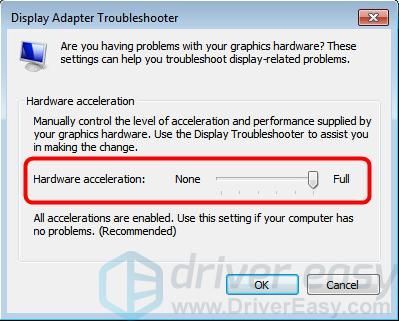
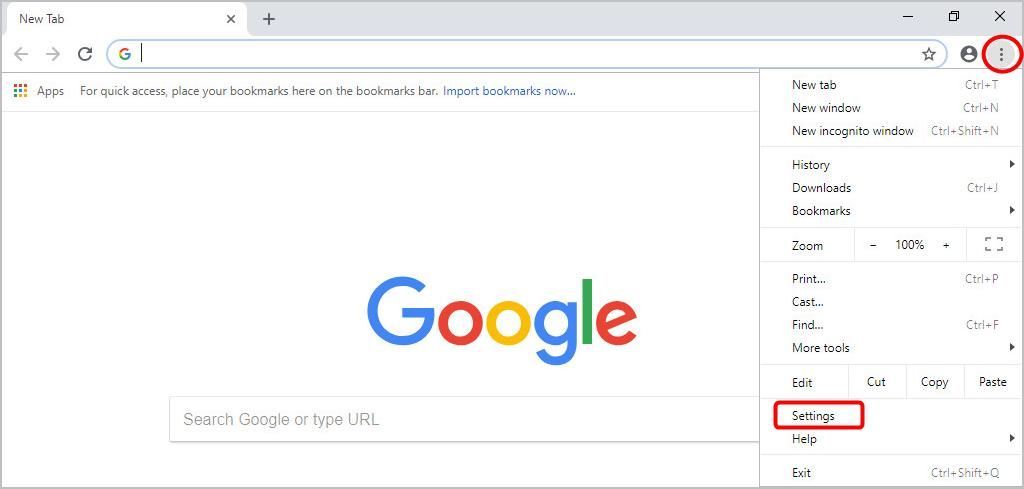
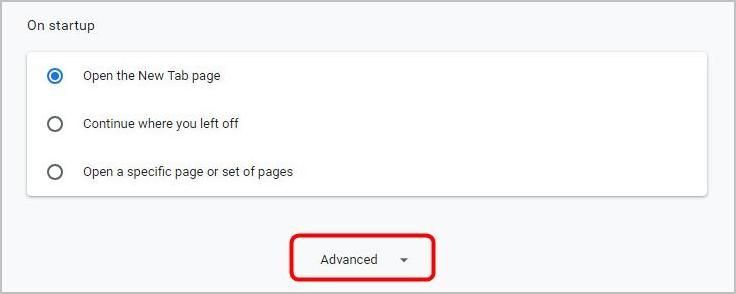
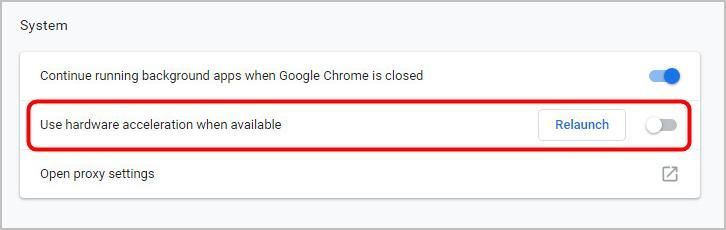
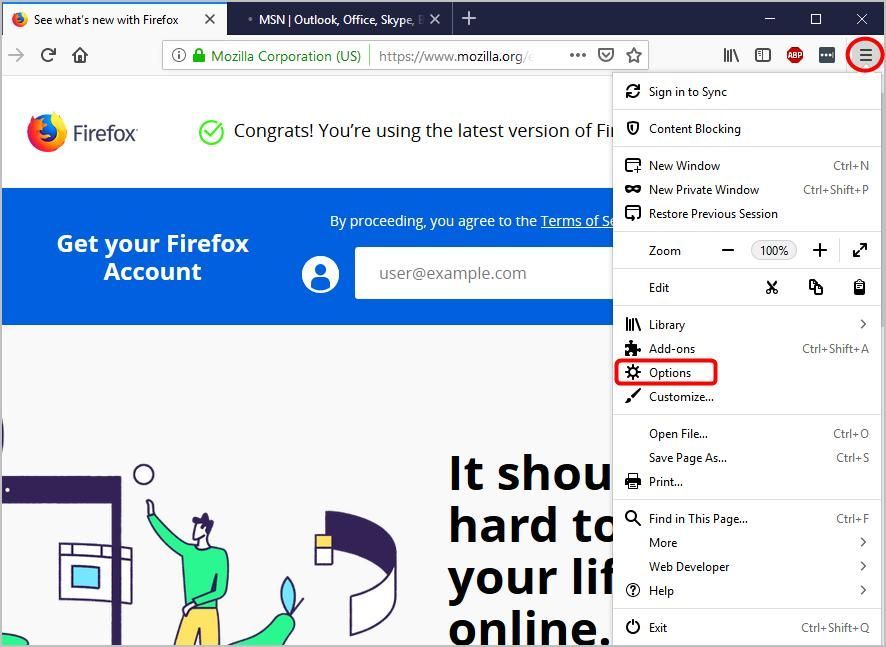
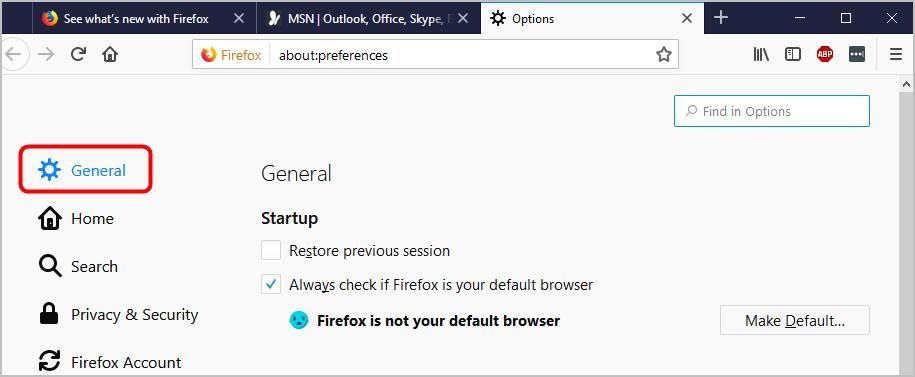
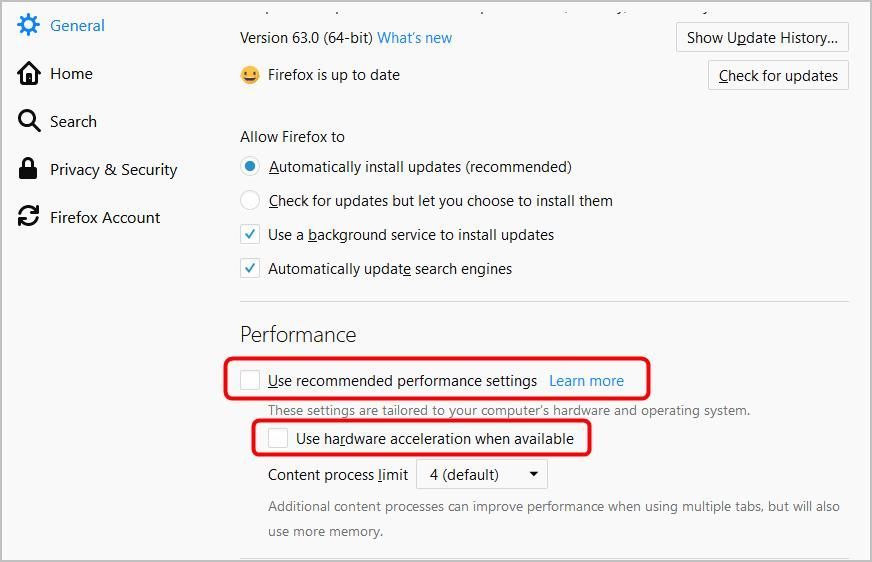
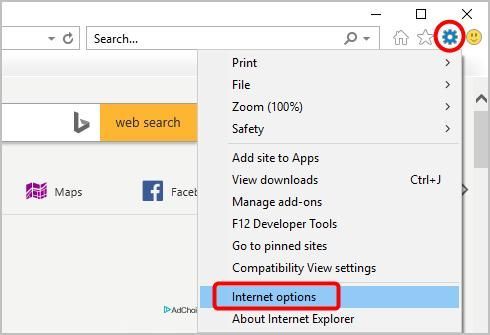
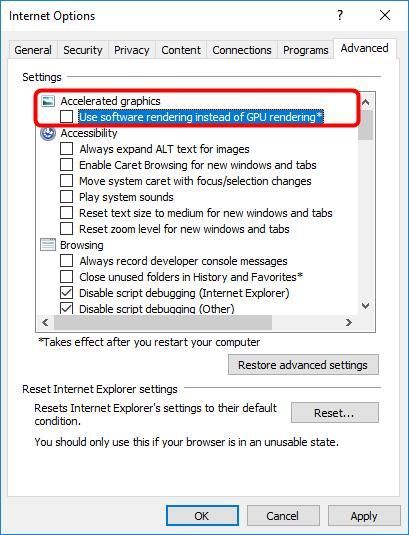
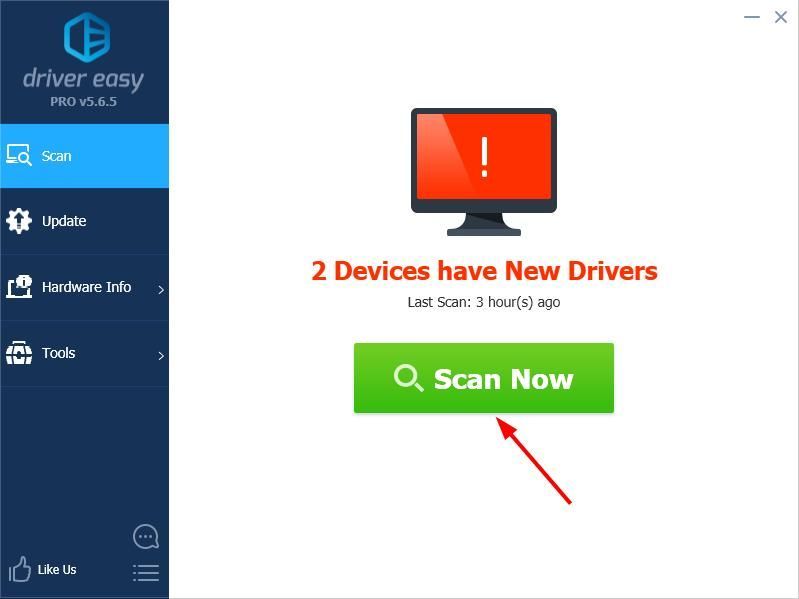
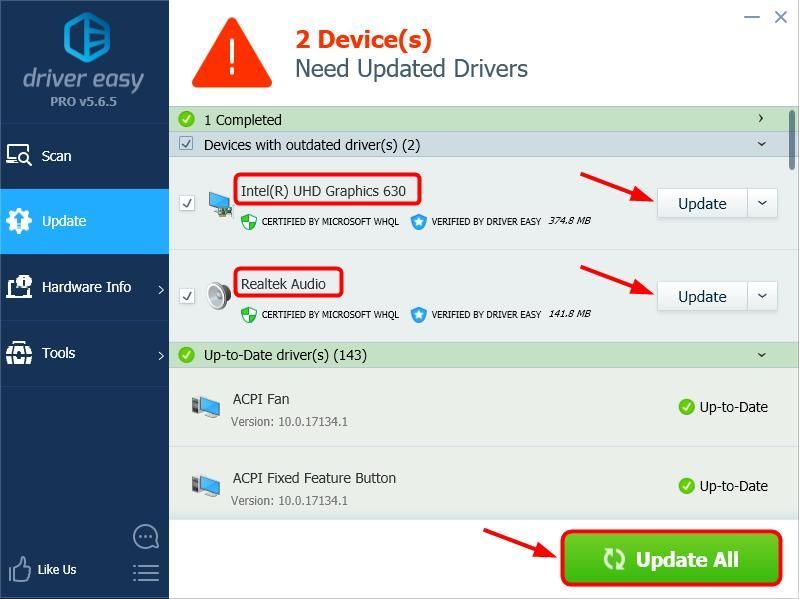






![[Gelöst] So beheben Sie Verzögerungen und hohen Ping in Spielen 2023](https://letmeknow.ch/img/knowledge-base/FE/solved-how-to-fix-lag-and-high-ping-in-games-2023-1.jpg)